آیا تا به حال متوجه شده اید که دستگاه شما بدون دلیل ظاهراً بیش از حد گرم می شود؟
وقتی متوجه چیزی غیرعادی شدید، از عنوان بازی مورد علاقهتان لذت میبردید — طرفداران سیستم شما بیش از حد معمول سر و صدای تولید میکنند.
برای درک مشکل موجود، برنامه قابل اعتماد نظارت بر دمای خود را باز کردید و متوجه شدید که دمای CPU و GPU خارج از کنترل هستند.
اما چرا واحدهای محاسباتی روی سیستم شما اینقدر برشته بودند؟ آیا به این دلیل بود که بازی شما سیستم شما را بیش از حد تحت فشار قرار داده است یا به V-Sync مربوط می شود؟
چرا CPU و GPU دستگاه شما گرم می شود؟
CPU و GPU در یک ماشین بازی مدرن می توانند کارهای زیادی انجام دهند. چه اجرای بازیهایی با گرافیک واقعی و چه رندر کردن ویدیوهای با وضوح بالا در عرض چند ثانیه، کاری نیست که یک کامپیوتر مدرن نتواند انجام دهد. همانطور که گفته شد، درست مانند انسان، یک کامپیوتر برای انجام این وظایف به انرژی نیاز دارد، اما برخلاف ما، کامپیوترها برای انجام عملیات به برق متکی هستند.

بنابراین، برای اجرای یک بازی با سرعت 60 فریم در ثانیه (فریم در ثانیه)، CPU و GPU برق را از طریق سوئیچ های الکترونیکی به نام ترانزیستور هدایت می کنند. این باعث می شود سوئیچ ها بر اساس فرکانس ساعت CPU یا GPU روشن یا خاموش شوند. این عملکرد مکرر ترانزیستورها در CPU و GPU است که رایانه شما را زنده می کند. گفته می شود، همین الکتریسیته باعث گرم شدن سیستم شما می شود.
اما چرا چیزی که بازی های شما را نیرو می دهد باعث گرم شدن دستگاه شما می شود؟
خوب، می بینید، طبق قانون گرمایش ژول، گرمای تولید شده در یک هادی متناسب با مجذور جریانی است که از آن عبور می کند. بنابراین، با افزایش جریان یک واحد محاسباتی، گرمای تولید شده نیز افزایش می یابد.
چرا بازی ها طرفداران سیستم شما را دیوانه می کنند؟
اکنون که ما درک اساسی از علت گرم شدن سیستم شما داریم، میتوانیم به این موضوع بپردازیم که چرا بازی برای دستگاه شما یک کار فشرده است.
ببینید، بازی ممکن است در ظاهر ساده به نظر برسد، اما CPU، GPU و سیستمهای حافظه با شیب کامل کار میکنند تا آن نرخ فریم بالا را ارائه دهند. برای درک اینکه چرا بازی تا این حد سخت است، بیایید ببینیم که سیستم شما برای رندر بازی ها چه کاری باید انجام دهد.

وقتی بازی را باز می کنید، CPU وارد تصویر می شود و اطلاعات برنامه بازی از روی هارد به رم سیستم منتقل می شود. پس از آن، CPU داده ها را پردازش کرده و به VRAM، حافظه اختصاصی برای پردازش داده های نمایشگر می فرستد. در مرحله بعد، GPU داده ها را پردازش می کند، صحنه را مطابق با گیم پلی شما ایجاد می کند و اطلاعات رندر را در VRAM ذخیره می کند. سپس صفحه نمایش این داده ها را به طور منظم بر اساس نرخ تازه سازی آن استخراج می کند.
این ممکن است پیش پا افتاده به نظر برسد، اما پردازنده گرافیکی باید داده ها را 60 بار در ثانیه پردازش کند و آن را به صفحه نمایش ارسال کند تا تجربه 60 فریم بر ثانیه را ارائه دهد. علاوه بر این، اگر یک صفحه نمایش فول اچ دی دارید، پردازنده گرافیکی شما باید اطلاعات رندر را برای 2 میلیون پیکسل پردازش کند. از طرف دیگر، اگر صفحه نمایش 4k دارید، GPU باید داده ها را برای نقاشی بیش از 8 میلیون پیکسل پردازش کند.
بنابراین، برای جمعبندی همه چیز، GPU شما باید اطلاعات رنگ، سایه و بافت را برای 8 میلیون امتیاز پردازش کند و هر 16 میلیثانیه آن را به نمایشگر تحویل دهد تا تجربه بازی روانی را ارائه دهد.
در حال حاضر که تعداد زیادی از خرد کردن. بدون شک GPU و CPU شما هنگام پخش عناوین سخت گرم می شوند.
درک نرخ فریم، نرخ تازه سازی و پارگی صفحه
همانطور که قبلا توضیح داده شد، GPU تصاویر را تولید کرده و در VRAM ذخیره می کند. نرخی که GPU می تواند این کار را انجام دهد به عنوان نرخ فریم شناخته می شود که متناسب با پیچیدگی صحنه است.
بنابراین، اگر بازیای را انجام میدهید که از نظر محاسباتی پیچیده نیست، GPU میتواند تصاویر را با سرعتهای بالاتر رندر کند و دادهها را 100 بار در ثانیه به VRAM ارسال کند و نرخ فریم 100 FPS را ارائه دهد. گفته میشود، اگر بازیای را با ردیابی پرتوی فعال انجام میدهید، GPU باید دادههای بسیار بیشتری را پردازش کند و FPS را کاهش دهد.
از سوی دیگر، نرخ تازه سازی مانیتور به نرخی اشاره دارد که مانیتور با آن داده ها را از VRAM جمع آوری می کند. بنابراین، اگر پنلی دارید که نرخ تازه سازی 60 هرتز را ارائه می دهد، مانیتور هر 16.6 میلی ثانیه (1/60 ثانیه) به اطلاعات موجود در VRAM دسترسی خواهد داشت.
بنابراین، اگر به آن نگاه کنید، نرخ تازه سازی مانیتور شما ثابت است، در حالی که نرخ فریم پردازنده گرافیکی متغیر است. این اختلاف است که باعث پاره شدن صفحه نمایش می شود. در اینجا چگونه است.
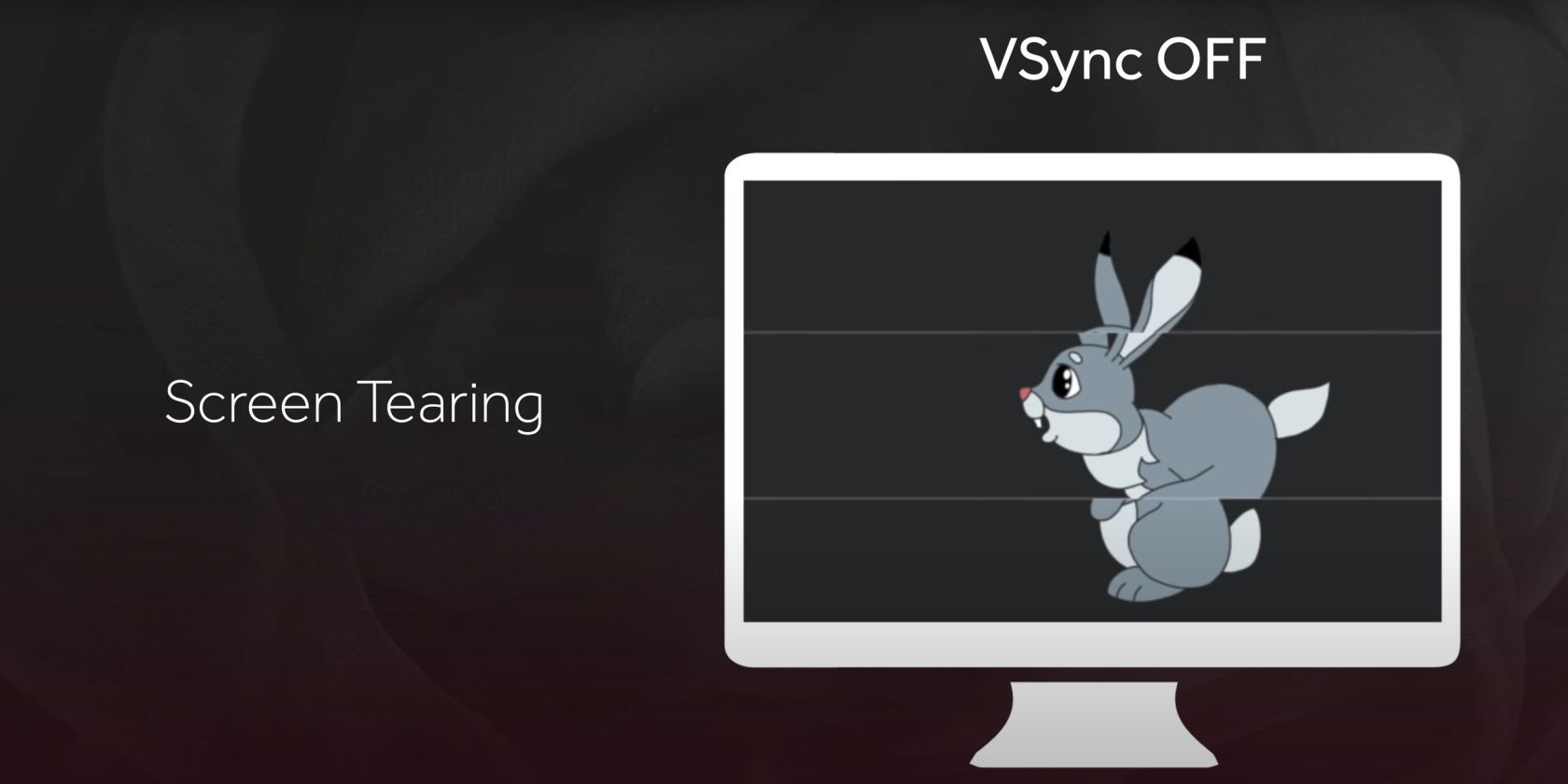
فرض کنید GPU شما در حال پردازش داده ها برای ایجاد تصویری است که روی صفحه نمایش داده می شود، و از آنجایی که تصویر پیچیده نیست، بلافاصله صحنه را ایجاد می کند. اکنون برای اینکه همه چیز به درستی کار کند، مانیتور باید تصویر را از VRAM دریافت کند و همزمان تصویر را نمایش دهد، اما از آنجایی که GPU سریعتر از نمایشگر کار می کند، داده های VRAM واکشی نمی شود.
در حالی که تصویر روی صفحه بهروزرسانی نمیشود، GPU در حال پردازش دادهها برای ایجاد تصویر بعدی نمایش داده شده روی صفحهنمایش و نوشتن در VRAM است. در این زمان، صفحه نمایش داده ها را از VRAM دریافت می کند.
به همین دلیل، تصویر روی صفحه نمایش شما با پارگی در وسط ظاهر می شود، زیرا تصاویر از دو فریم متفاوت هستند. برای حل این مشکل، V-Sync را داریم.
وقتی V-Sync فعال می شود چه اتفاقی می افتد؟
هیچ کس پارگی صفحه را دوست ندارد و برای حل این مشکل، صنعت بازی با فناوری V-Sync آمد. V-Sync که مختصر همگامسازی عمودی است، نمایشگر و GPU را همگامسازی میکند تا پارگی صفحه در تصویر ایجاد نشود.
برای انجام این کار، V-Sync نرخ فریم GPU را به یک نرخ ثابت محدود می کند. به همین دلیل، صفحه نمایش داده ها را از VRAM با همان سرعتی که GPU داده ها را به VRAM فشار می دهد جمع آوری می کند و از پاره شدن صفحه جلوگیری می کند.
علاوه بر این، زمانی که V-Sync فعال است، GPU شما خود را به حداکثر نمی رساند زیرا داده های تصویر را بر اساس نرخ تازه سازی مانیتور پردازش می کند.
چرا وقتی V-Sync غیرفعال است، دمای CPU و GPU افزایش می یابد؟
وقتی V-Sync غیرفعال است، نرخ تازه سازی نمایشگر و نرخ فریم GPU با هم هماهنگ نیستند. از این رو GPU خود را به حد نهایی رسانده و بر اساس پیچیدگی صحنه، داده ها را به VRAM ارسال می کند. این امر بار زیادی را بر روی GPU و CPU وارد می کند زیرا داده های بیشتری باید پردازش و مدیریت شوند.
این افزایش بارهای GPU و CPU باعث می شود که واحدهای محاسباتی جریان بیشتری بکشند و دمای سیستم شما را افزایش دهند.
V-Sync را برای خنک کردن CPU و GPU خود فعال کنید
غیرفعال کردن V-Sync میتواند باعث گرم شدن سیستم شما شود، اما دمای بالای سیستم میتواند دلایل مختلفی داشته باشد. بنابراین اگر فعال کردن V-Sync GPU شما را خنک نمی کند، می توانید به عوامل دیگری که می توانند سیستم شما را گرم می کنند نگاه کنید.
